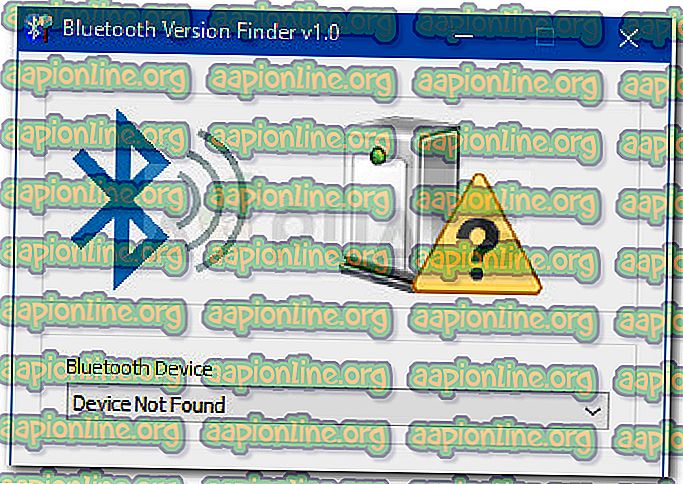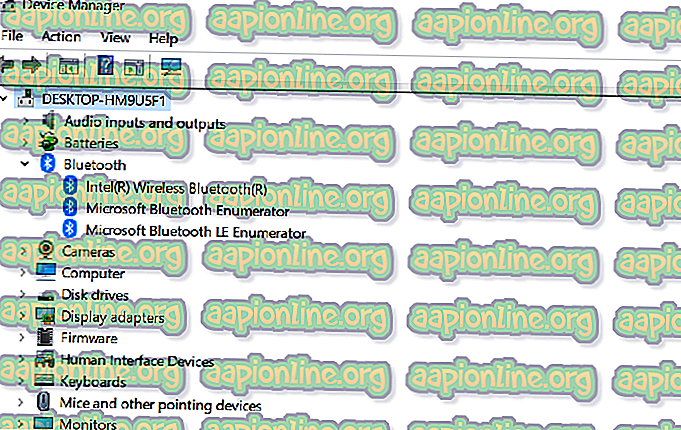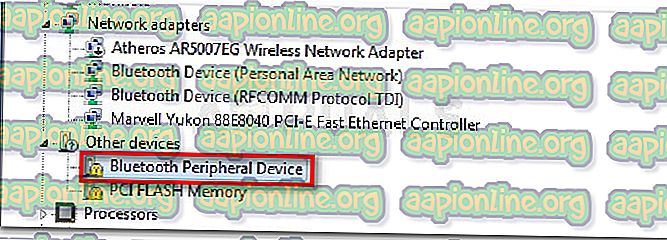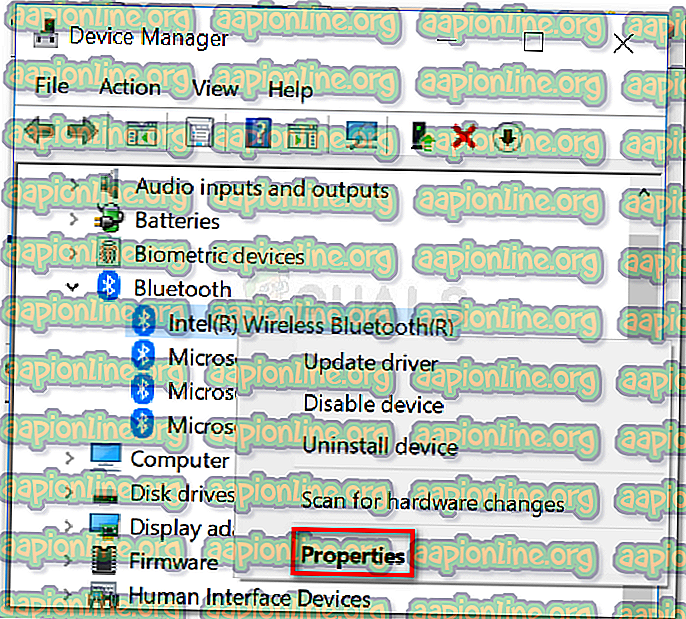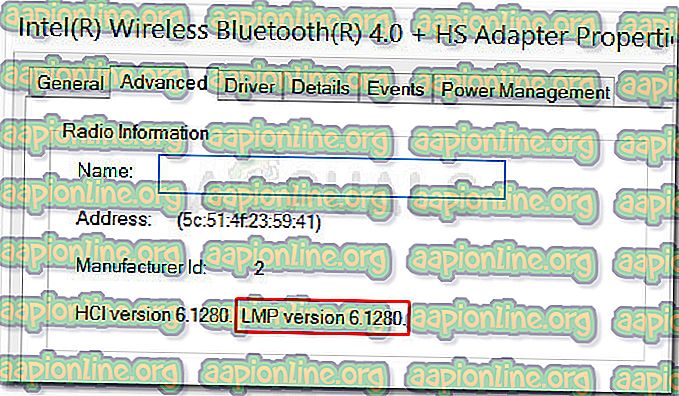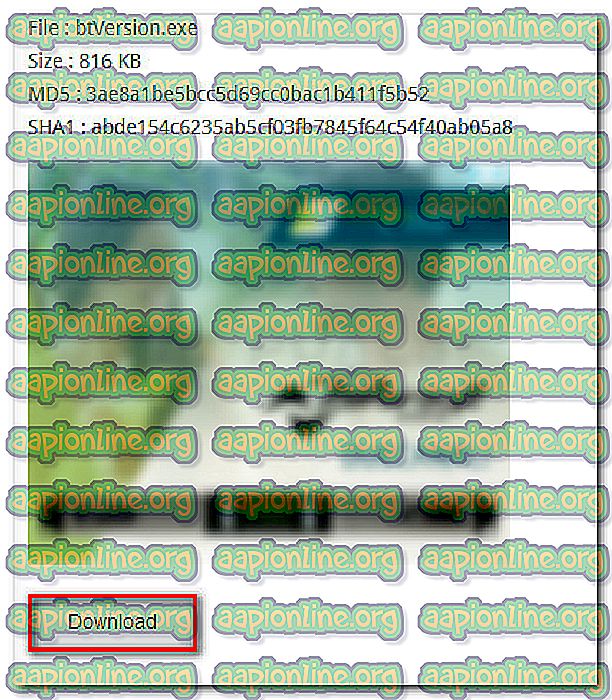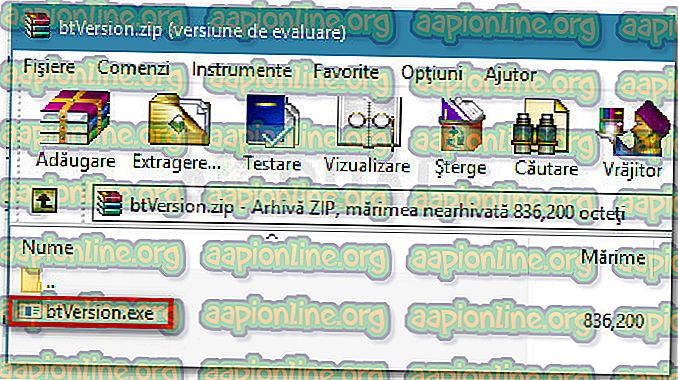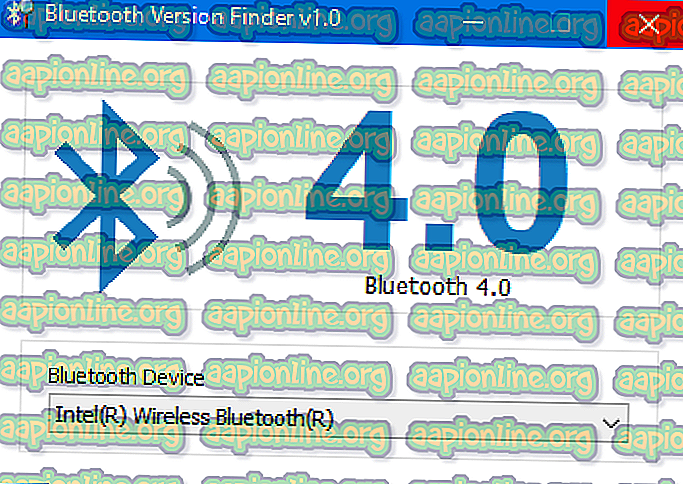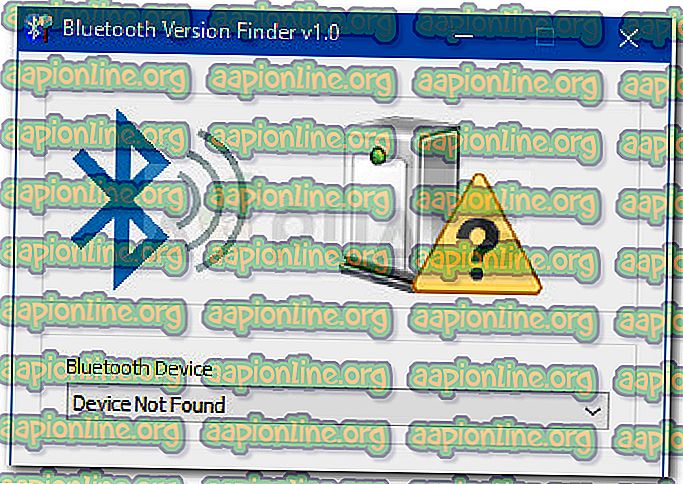Како да проверите да ли ваш рачунар подржава Блуетоотх на Виндовс 10
Иако је мобилни уређај без Блуетоотх практично нечувен, рачунар са уграђеном Блуетоотх функцијом је прилично ретка појава. Како ова технологија није стандард у индустрији за преносне рачунаре и рачунаре, добро је знати како проверити да ли одређена машина има Блуетоотх. Чак штовише, у зависности од тога шта покушавате да постигнете, можда би имало смисла и да сазнате своју Блуетоотх верзију.
Напомена : Овај водич је дизајниран за Виндовс 10, али упутства у наставку можете да примените и на старије верзије система Виндовс.
Шта је Блуетоотх?
Блуетоотх је технологија која се користи за бежично повезивање различитих уређаја. То је преферирана технологија повезивања на мобилним уређајима, јер добро функционише у кратком домету. На рачунару се обично користи за повезивање машине са спољним периферним уређајима и уређајима - најчешће се користи за слушалице.
Имајте на уму да слична свим осталим на вашем рачунару, Блуетоотх технологија захтева и хардвер и софтвер. Чак и ако имате интегрисан Блуетоотх хардвер, и даље вам требају софтверски управљачки програми који ће га подржати.
Али чак и ако ваш рачунар не садржи Блуетоотх хардвер, ову функцију можете да додате тако што ћете купити Блуетоотх УСБ кључ .
Како да проверите да ли рачунар има Блуетоотх
Ако имате проблема са утврђивањем да ли је рачунар способан да подржава Блуетоотх везу, овај чланак ће вас водити кроз њега. У покушају да удовољимо свим могућим потребама, представићемо два различита начина испитивања да ли ваша машина има Блуетоотх могућности.
Ако желите да се упутите ручном рутом која ће вам такође рећи одређене детаље као што је Блуетоотх верзија, следите 1. метод . У случају да тражите методу која ће вам дати одговор са само неколико кликова, следите методу 2 где користимо фрееваре да сазнамо да ли је ваш рачунар опремљен Блуетоотхом.
1. метод: Откривање да ли рачунар има Блуетоотх путем Управитеља уређаја
Поврх тога што вам омогућава да откријете да ли је циљани рачунар спреман за Блуетоотх, ова метода ће вам такође омогућити да прецизно одредите одређену Блуетоотх верзију коју користите (ако имате хардвер за то).
Следите доле наведене кораке да бисте приступили менаџеру уређаја и сазнали да ли рачунар има Блуетоотх функцију:
- Притисните тастер Виндовс + Р да бисте отворили дијалог за покретање . Затим укуцајте „ девммгт.мсц “ и притисните Ентер да бисте отворили Управитељ уређаја. Ако то од вас затражи УАЦ (Контрола корисничког налога), кликните на Да у одзиву.

- Унутар управитеља уређаја потражите и проширите унос назван Блуетоотх (или Блуетоотх радио станице). Ако не можете да пронађете унос назван Блуетоотх или Блуетоотх радио, вероватно можете да утврдите да рачунар подразумевано не подржава Блуетоотх повезивање. Међутим, то још увек можете додати куповином Блуетоотх УСБ Донгле-а ако вам апсолутно треба.
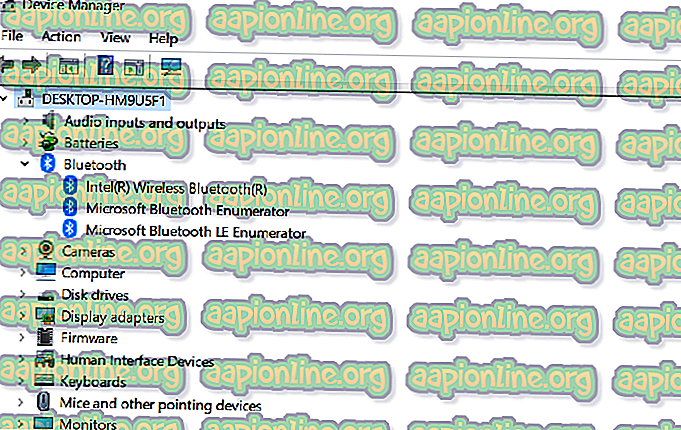
Напомена: Постоји такође шанса да ваша Блуетоотх веза не ради исправно јер немате инсталиране одговарајуће управљачке програме. Да бисте проверили ову теорију, потражите у ставци Остали уређаји било коју ставку која садржи реч Блуетоотх. Ако нађете било који, кликните десним тастером миша на сваки од њих и кликните на Ажурирај управљачки програм, а затим следите упутства на екрану да инсталирате најновије верзије управљачког програма користећи компоненту ажурирања за Виндовс.
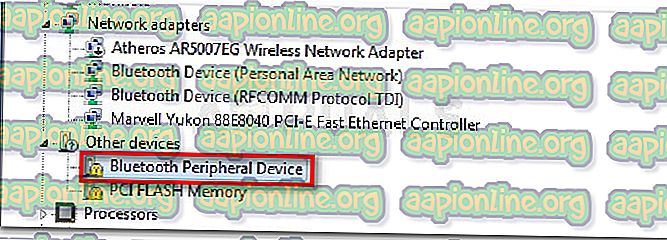
- Ако сте претходно утврдили да је ваш рачунар опремљен Блуетоотх технологијом, можете даље копати да бисте сазнали своју конкретну верзију Блуетоотх кликом десним тастером миша на управљачки програм Блуетоотх адаптера (под Блуетоотх или Блуетоотх радио ) и одабиром Својства .
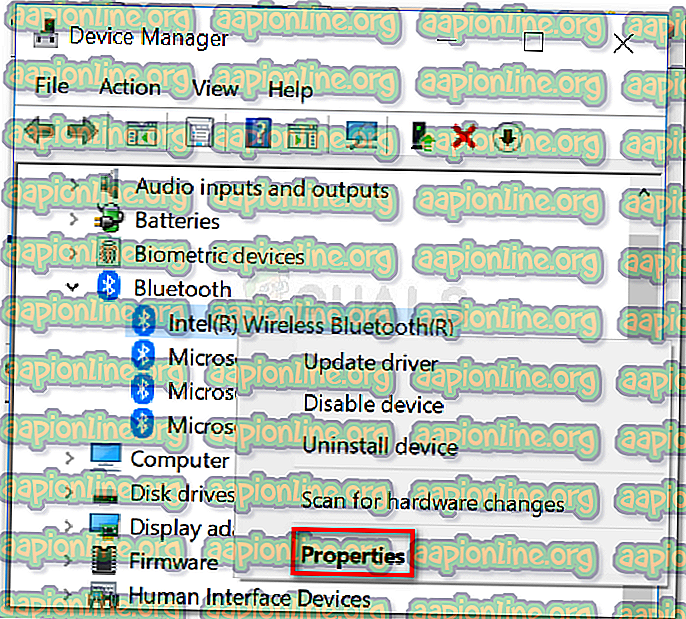
- На екрану са својствима Блуетоотх адаптера идите на картицу Адванцед . Под подацима о Блуетоотх радију, наћи ћете своју Блуетоотх верзију наведену под Верзија фирмвера (или ЛМП ). Желите да потражите другу вредност (нпр. ЛМП 6.1).
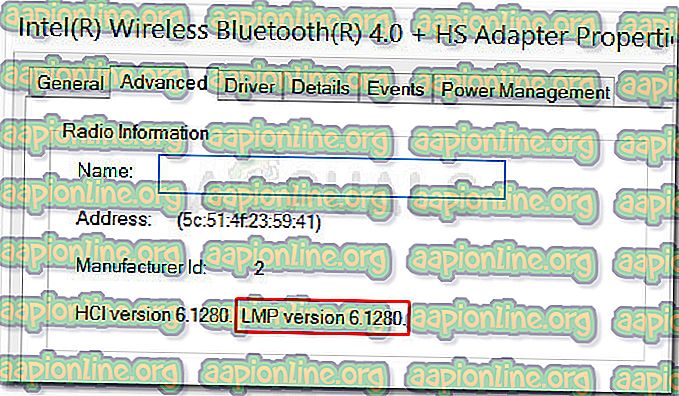
- За вашу референцу, у наставку имате табелу верзије ЛМП која ће вам помоћи да одредите коју Блуетоотх технологију користите:
ЛМП 9.к - Блуетоотх 5.0 ЛМП 8.к - Блуетоотх 4.2 ЛМП 7.к - Блуетоотх 4.1 ЛМП 6.к - Блуетоотх 4.0 ЛМП 5.к - Блуетоотх 3.0 + ХС ЛМП 4.к - Блуетоотх 2.1 + ЕДР ЛМП 3.к - Блуетоотх 2.0 + ЕДР ЛМП 2.к - Блуетоотх 1.2 ЛМП 1.к - Блуетоотх 1.1 ЛМП 0.к - Блуетоотх 1.0б
Други начин: Коришћење Блуетоотх верзије претраживача да бисте сазнали да ли на рачунару постоји Блуетоотх
Ако сте утврдили да је горњи метод превише времена за ваше потребе, имамо још једноставнију методу коју можете да користите да бисте проверили да ли ваша машина има Блуетоотх (и која верзија).
Ова метода укључује употребу бесплатног алата треће стране који се зове Блуетоотх Версион Финдер . Овај преносиви фрееваре је изузетно лаган и омогућава вам да једним кликом миша проверите Блуетоотх хардвер. Ево кратког водича за преузимање и коришћење Блуетоотх претраживача верзија :
- Посетите ову везу ( овде ) и померите се доле на екрану до одељка за преузимање . Тамо кликните на дугме Преузми да бисте преузели .зип архиву која садржи Блуетоотх верзију Финдер .
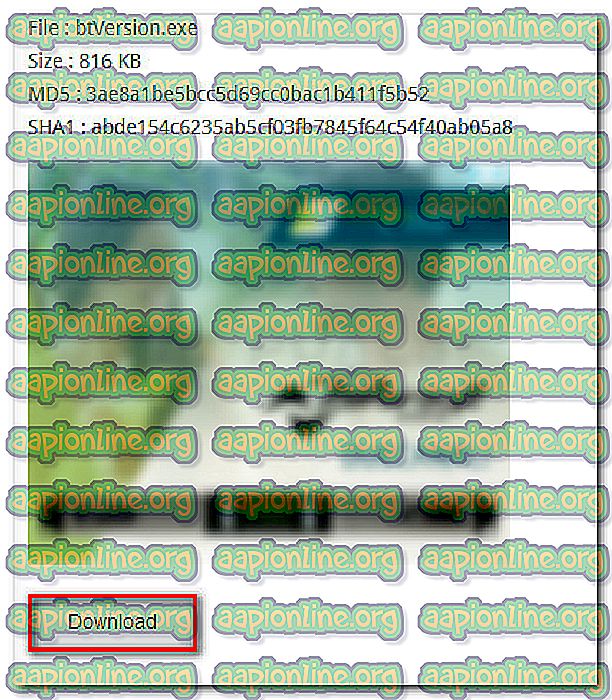
- Издвојите бтВерсион.еке извршну датотеку из архиве коју сте управо преузели помоћу услужног програма као што су ВинРар, ВинЗип или 7зип.
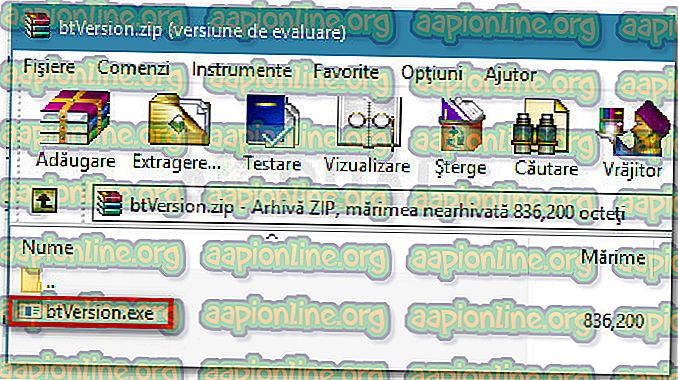
- Двапут кликните на бтВерсион.еке да бисте отворили бесплатни програм за проналазак верзије Блуетоотх верзије. Ако ваш рачунар има функцију Блуетоотх везе, видећете Блуетоотх верзију наведену у прозору Блуетоотх верзије са претраживачем.
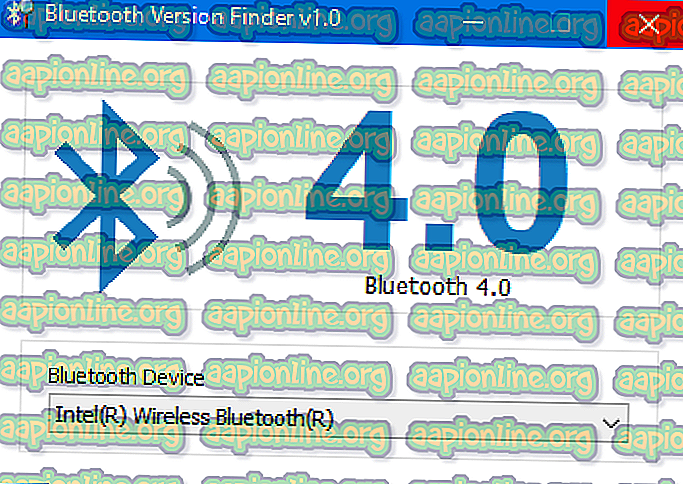
Напомена: Ако ваш рачунар нема Блуетоотх, уместо Блуетоотх верзије видећете икону упитника.